映像クリエイターに必要な機材とは?現場目線で厳選する動画機材ガイド【プロ志向向け】

「映像クリエイターとして仕事をしたい。でも、どこまで機材を揃えればいいのか分からない」
「編集だけじゃなく、撮影も任されるようになってきた。そろそろ“ちゃんとした機材”が必要かも…」
そんな悩みを抱える方に向けて、この記事では現役の映像制作会社OurTime Inc.の現場目線で、プロ志向の映像クリエイターに必要な機材を、わかりやすく・段階別に解説します。
現場で信頼されるには、それなりの道具と知識が必要です。
とはいえ、最初からすべて揃える必要はありません。この記事では以下の視点で整理しています:
- まず編集業務で必要な最低限のアイテム
- 撮影も担うなら揃えたい“プロ用機材”
- 時間を味方につけるための素材サイトや周辺ツール
「これだけは持っておけ」という現場基準を知ることで、あなたの機材選びに無駄がなくなり、自信が生まれます。
映像クリエイターとはどんな仕事で年収なのか知りたい方はこちらの記事へ
まず揃えるべき映像クリエイターの基本機材【編集編】
映像クリエイターとして活動を始めるなら、まずは「編集ができる環境」を整えることが第一歩です。
撮影機材よりも優先順位が高く、案件受注やスキル習得にも直結します。
ここでは、編集メインで仕事を請けるために必要な6つの基本アイテムを、現場目線で紹介していきます。
① 映像編集ソフト(Premiere Proは事実上のスタンダード)

映像編集の仕事をするうえで、編集ソフトはもっとも重要な“道具”のひとつです。
なかでも、商業案件やクライアントワークを請け負うなら、**Adobe Premiere Pro(プレミアプロ)**の使用は事実上の業界標準と言えるでしょう。
実際、映像制作の現場ではPremiere Proのファイル形式が共通言語になっており、素材の受け渡しやテンプレートの利用、他ソフトとの連携までがPremiere前提で進みます。
After EffectsやPhotoshopなどのAdobe製品とスムーズに連携できることも、大きな魅力です。
私たちOurTime Inc.の現場でも、編集者・ディレクターを問わず、Premiere Proが基本環境になっています。
以下にPremiere Proを選ぶ理由をまとめておきます:
- 映像制作業界の約9割が採用する業界標準ソフト
- テンプレート・プリセット素材が圧倒的に豊富
- 他のAdobeツールとの親和性が非常に高い
演出やアニメーションを多く扱う場合は、After Effectsの導入もおすすめです。MVやモーショングラフィックス、凝ったテロップ演出を行いたい方には必須ですが、編集中心で活動するのであれば、まずはPremiere単体からでも問題ありません。
Premiere Proは単体契約も可能ですが、将来的に映像制作を本業にするなら、Adobe Creative Cloudのコンプリートプランの方が圧倒的にお得です。PhotoshopやAudition、Illustratorまで一通りの制作環境がそろうため、サムネイル作成や音声編集なども自分でこなせるようになります。
②映像素材サイト(編集効率を飛躍的に上げる“プロの武器”)

映像クリエイターとして仕事を請けていく中で、もうひとつ忘れてはならないのが映像素材・テンプレートの活用です。
限られた納期・予算の中でクオリティを担保するには、1からすべてを自作するのではなく、商用利用可能な素材を上手に組み合わせて編集する力が求められます。
私たちOurTime Inc.の現場でも、実写映像・テロップ・モーショングラフィックスの各所で高品質なテンプレートや音素材を導入しながら制作効率を最大化しています。
特に以下の2つの素材サイトは、プロの現場でもよく使われる定番です。
✅ Envato Elements(エンバト・エレメンツ)
👉 公式サイトを見る
世界中のクリエイターが愛用する、オールインワン型の定額制素材サイトです。
Premiere ProやAfter Effectsのテンプレート、BGM、効果音、フォント、写真、Web UI素材まで、ひとつの契約で全て使い放題。
編集だけでなく、サムネやアニメーションまで対応できるため、「映像以外の部分も任せられるクリエイター」になれる強力な後押しになります。

✅ MotionElements(モーションエレメンツ)
👉 公式サイトを見る
こちらは日本語対応で国内クリエイターにも使いやすい素材サイト。
日本人制作者のAfter Effectsテンプレートや効果音が充実しており、企業PRやインタビュー、ナレーション付き動画など、日本語案件との相性が非常に良いのが特徴です。
単品購入も可能なので、ピンポイントで必要な素材だけ導入したいときにも便利です。

素材を制する者が、映像制作を制する。
“素材選定の引き出し”は、そのまま映像クオリティの安定感と納期対応力につながる武器になります。
③映像編集に適した作業用PC(処理性能が仕事を左右する)

映像編集の現場では、使用するPCの性能が作業スピードと納期の信頼性に直結します。Premiere ProやAfter Effectsのような編集ソフトは非常に高い処理能力を求めるため、スペックの低いPCではまともに動作しない場面も少なくありません。
特に重要なのは、CPU・メモリ・ストレージの3点です。
ここだけは最低限押さえたい基準として、以下を目安にしてください:
- CPU:Apple M1以上(Mac)/Core i7以上(Windows)
- メモリ:16GB以上(できれば32GB)
- ストレージ:SSD 512GB以上(HDDは非推奨)
私たちOurTime Inc.でも、編集スタッフの多くがMacBook Pro(M1 Pro〜)やハイスペックWindowsノートPCを使用しています。とくにカラー補正や複雑なエフェクトを扱う案件では、処理落ちしないPCが仕事のクオリティを左右する生命線になります。
また、作業の安定性だけでなく、書き出しや素材の読み込みスピードにも影響するため、「PCの性能=納期対応力」と考えるべきです。副業であっても、編集業務を受けるならある程度のスペックは妥協せず整えることをおすすめします。
制作会社イチオシの作業用PC
動画編集や高負荷な作業もサクサクこなせるのが、Apple MacBook Pro 16.2インチ(M3 Max)。超高精細なLiquid Retina XDRディスプレイと最新チップを搭載しており、プロレベルの作業も快適にこなせます。即納&返品対応OKで、価格は約41万円(2025年8月時点)。本気で作業効率を上げたいなら、この一台が間違いなく選択肢になります。

④Adobe Creative Cloud(CC)コンプリートプラン
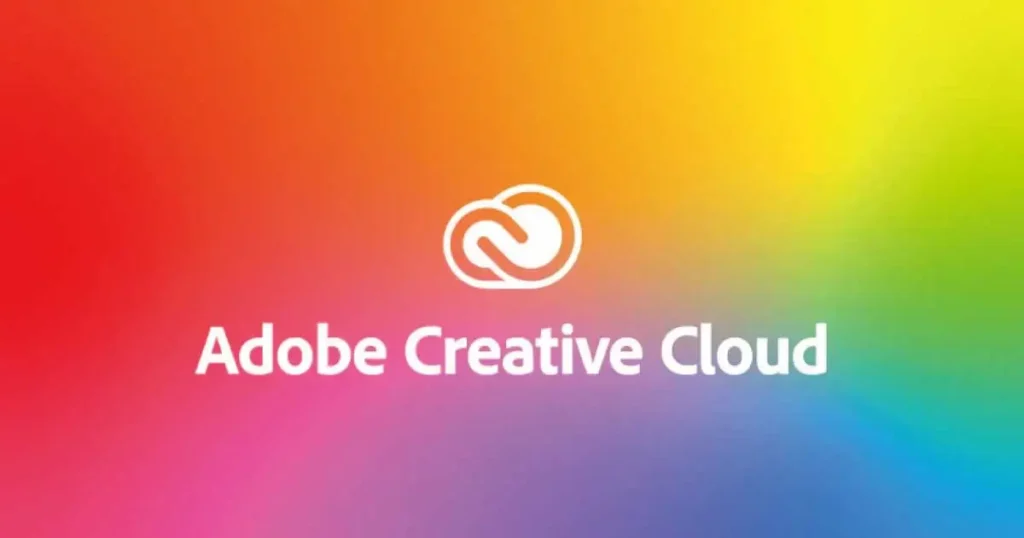
映像クリエイターとして本格的に活動していくなら、Adobe Creative Cloud(CC)コンプリートプランの導入は実質“必須”です。
Premiere Proだけを単体で契約することもできますが、現場で求められる作業範囲を考えると、Adobe製品を一式まとめて使えるCCプランのほうが圧倒的に実用的です。
私たちOurTime Inc.の現場でも、案件の中で「編集だけでなく、簡単なサムネイルの修正やロゴ配置、ナレーションのノイズ処理」などが求められることは珍しくありません。そういった**“+α”の編集対応ができる人材は、継続案件に繋がりやすく、単価も上がります。
CCプランに含まれる主なツールには、以下のようなものがあります:
- Premiere Pro(映像編集)
- After Effects(アニメーション・モーショングラフィックス)
- Photoshop(サムネ・レタッチ)
- Illustrator(ロゴデザイン)
- Audition(音声編集・ノイズ除去)
こうしたツールを個別に契約するよりも、CCコンプリートプランならすべてまとめて月額制で利用可能。
環境を一括で整えられるので、作業効率と表現の幅が一気に広がります。
「Premiere Proが使えるだけの人」ではなく、
「一通りのAdobe環境を扱えるクリエイター」になることで、仕事の信頼性も段違いです。
📌 コストを抑えて正規ライセンスを手に入れるなら、下記スクール経由がおすすめです。
👉 デジハリ・オンラインスクール(Adobe CC付き)公式サイトを見る(マスター講座)
⑤ヘッドフォンと音声チェック環境(“映像の半分”を担う音にこだわれ)

映像制作というと、どうしても“映像”=画の美しさや編集技術ばかりに目がいきがちですが、実は「音の品質」が視聴体験の満足度を大きく左右します。
クライアントワークにおいても、「映像はきれいだけど音がこもってる」「BGMとナレーションのバランスが悪い」などの指摘は非常に多く、音に対する信頼性がそのまま“仕事の信頼性”に直結します。
そのため、編集作業時には信頼性のあるモニターヘッドフォンを使って、正確な音をチェックできる環境を整えることが不可欠です。
市販のイヤホンやBluetoothヘッドホンは、音の補正がかかっていたり、遅延があったりするため編集には向いていません。映像制作の現場では以下のような密閉型の有線ヘッドフォンが使われています。
- SONY MDR-7506(業界標準として長年支持)
- Audio-Technica ATH-M50X(音のバランスに優れた定番機)
どちらも音のクセが少なく、BGM・SE・ナレーションのバランスを客観的に確認できます。
「視聴者は音にも敏感だ」という意識を持ち、映像の“聴かせ方”にもしっかり向き合えるかどうか。
それが、編集者から“クリエイター”にステップアップするための分かれ道になります。
制作会社イチオシのヘッドフォン
動画編集に集中したいなら、Sony WH-1000XM5は外せません。業界トップクラスのノイズキャンセリング性能で、周囲の雑音をシャットアウト。カフェや移動中でも作業に没頭できる環境を作れます。音質もクリアで、編集時の音のチェックにも信頼できる一台。長時間装着しても疲れにくく、フリーランスや在宅ワーカーにも人気です。

⑥外付けSSDとストレージ管理(素材は“すぐに積もる”)
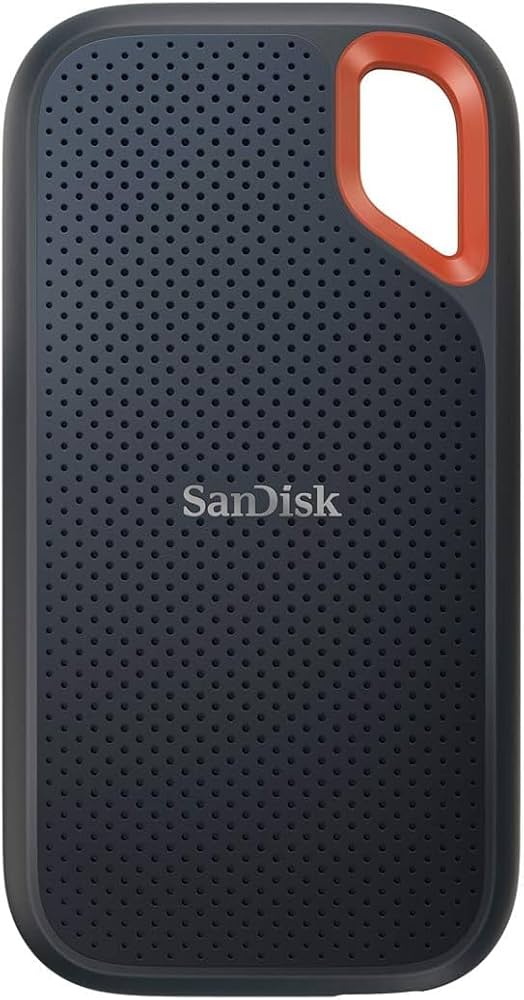
映像制作では、ひとつのプロジェクトで扱うファイルのサイズが非常に大きくなります。4K素材や長尺の収録データ、BGM・SE・キャッシュファイルなどを加えると、1案件で数十GB、長期案件では数百GBを超えることも珍しくありません。
そのため、編集作業を安定して行うには、内蔵ストレージだけでは到底足りません。
特にノートPCを使っている場合、容量不足による動作不良や、素材紛失リスクに悩まされるケースが多く見られます。
私たちの現場でも、映像編集者が最低1台の外付けSSDを常時携帯しているのは当たり前の光景です。
SSDは読み書きが高速で、映像編集ソフトのタイムラインもストレスなく動作します。
安心して作業するためには、以下のようなストレージ環境を整えておくと理想的です:
- ポータブルSSD(1TB〜2TB)をメイン素材保存用に
- 内蔵SSDは編集中の作業ファイル専用に
- Google DriveやDropboxなどクラウドバックアップも並行で活用
特に商用案件やクライアントワークを受ける場合は、「素材を失わないこと」「迅速に差し替えや再提出ができること」も品質管理のうちです。
“容量不足”がクオリティの妨げになる前に、ストレージ環境にはしっかり投資しておくべきです。
制作会社イチオシの外付けSSD
高解像度の動画素材を扱うなら、高速&大容量の外付けSSDは必須。SanDiskのポータブルSSD(2TB)は、USB 3.2 Gen2対応で読み書きが爆速。しかも重さわずか52gの超軽量設計だから、持ち運びにも最適です。
防滴・耐衝撃仕様で、外出先や現場でも安心して使えるのが大きな魅力。編集データの保存先として、信頼性・スピードともに申し分なしの一本です。

映像クリエイター目線で“あると強い”道具・環境【編集編】
① 外部モニター(編集効率が劇的に変わる“もう一枚の画面”)

ノートPCだけで映像編集をしていると、プレビュー画面、タイムライン、エフェクト設定、メディアブラウザなどがすべて1つの狭い画面に詰め込まれてしまい、作業効率が大きく落ちます。
そこで、編集者の多くが取り入れているのが外部モニターの導入です。
もう一枚画面があるだけで、視野が広がり、作業スピードが驚くほど変わります。
特にPremiere ProやAfter Effectsのようなマルチパネル型のソフトでは、表示領域の広さがそのまま“編集のしやすさ”につながるため、現場ではほぼ必須と言っても過言ではありません。
たとえば以下のような使い方が代表的です。
- 外部モニターにプレビュー画面をフル表示しながら編集
- メインPC画面ではタイムラインやエフェクト設定を広く展開
- 文字テロップ・カラー補正など、細かい作業も視認性が高く快適
実際、OurTime Inc.の編集ルームでも27インチの4Kモニターをデュアルで運用する構成が標準となっており、映像の確認・調整の正確さとスピードが大きく向上しています。
外部モニターは、「映像をよくする道具」というより、「自分のミスやストレスを減らす道具」**として、最初に導入すべき設備のひとつです。
制作会社イチオシの作業用外部モニター
細部までこだわる動画編集には、高精細な4Kモニターが必須。DellのS2722QCは27インチのUHD解像度に加え、IPSパネル&USB-C対応で映像も接続も快適。65W給電でノートPCとの相性も抜群です。
高さ・角度調整、ピボット回転にも対応しており、作業姿勢の最適化もラク。色味やディテールにこだわるクリエイターにとって、価格以上の価値を感じられる一台です。

② カラーマネジメントモニター(色を“正しく見る”ための必需品)

映像クリエイターとして活動していく中で、“色をどう見ているか”はクオリティを左右する極めて重要な要素です。
特に企業案件や商品紹介動画などでは、色味が違うだけで「イメージが違う」「肌が不自然」といった指摘を受けることがよくあります。
こうしたトラブルを防ぐために、多くの編集現場では色を正しく表示できる「カラーマネジメントモニター」が使われています。
一般的なモニターやノートPCの画面は、色味が強調されていたり、ディスプレイ個体によって見え方が大きく異なるため、自分の見えている色が“正解ではない”ことも珍しくありません。
カラーマネジメントモニターの主な特徴は以下の通りです。
- sRGB 100%やAdobeRGB対応で色の再現性が高い
- 輝度・コントラスト・ガンマが一定基準で調整されている
- プロファイル管理により複数人の制作物で色ズレを抑えられる
たとえば「クライアントのブランドカラーを正確に再現する」といった要求は、安定した表示環境があるからこそ応えられるものです。
私たちの現場でも、特にカラーグレーディングやパッケージ化前のチェック工程では、色校正済みのモニターを使うことが“納品条件”に含まれることもあるほどです。
色を正しく扱える環境があることで、「この人はちゃんと映像を理解しているな」と信頼されるクリエイターになれます。
制作会社イチオシのカラーマネジメントモニター
色再現にこだわる動画・写真編集者に選ばれているのが、BenQのSW240-BQ。AdobeRGB 99%・DCI-P3 95%対応で、プロ仕様の色管理環境を構築できます。キャリブレーション対応&遮光フード付きで、正確な色確認ができるのも魅力。解像度は1920×1200の16:10比率で、縦方向の作業領域も広く使えます。映像・写真問わず、仕上がりの精度にこだわりたい方におすすめです。

③ 編集用キーボード・ショートカットデバイス(作業スピードは“信頼”になる)

映像編集の現場では、スピードと正確さの両立が求められます。
特に短納期の案件や継続案件では、「この人は手が早い」と思われることが次の仕事につながる最大の武器になります。
そこで、編集者の作業効率を大きく高めるアイテムが、編集用ショートカットキーボードや専用デバイスです。
Premiere ProやAfter Effectsには膨大な数のショートカットが用意されており、これをマウス操作だけで行っていると“細かな積み重ねで1時間以上の差”が出ることも珍しくありません。
特に以下のようなデバイスは、多くの編集者に支持されています:
- ショートカット印字済みの専用キーボード(Premiere Pro / DaVinci用など)
- Loupedeck / TourBox / Stream Deck などのカスタム可能な入力デバイス
- テンキー付き外付けキーボード(編集・書き出し時の数値入力がラク)
これらを導入することで、よく使う操作(カット/トランジション/再生速度調整など)をボタン1つで直感的に処理できるようになり、手と画面の動きが一致して“流れるような編集”が可能になります。
OurTime Inc.でも、特に納期の厳しい編集案件を担当するメンバーの多くがLoupedeckやTourBoxを常用しており、タイムライン上の編集スピードが目に見えて変わっています。
こうしたツールは、「便利だから使う」だけではなく、“プロとしての効率と再現性”を担保する環境整備とも言えます。
制作会社イチオシの左手デバイス
Premiere ProやDaVinci Resolveを使うなら、左手デバイスの導入で作業効率が激変します。TourBox Eliteは、直感的なダイヤル&ボタン操作で、タイムラインのスクロールやトリミングもサクサク。
ショートカット操作を片手でこなせるため、編集スピードが大幅にアップします。慣れれば手放せなくなるクリエイター必携の時短ツールです。

④ コンデンサマイクと音声収録環境(“声”を扱えると仕事が増える)

映像クリエイターとして編集業務に慣れてくると、
「ナレーションも自宅で録れる?」
「仮ナレだけ入れて納品してほしい」
といった、“声”に関する要望を受ける機会が増えてきます。
このとき、収録環境が整っているかどうかで、追加報酬の発生有無や継続依頼の可能性が大きく変わります。
特に副業やフリーランスで活動する場合、ナレーション・ボイスオーバー・音声修正などを自力で対応できる人は、単価も信頼も上がりやすいのが現実です。
そこで活用されるのが、USB接続タイプのコンデンサマイクや、オーディオインターフェースを使った本格的な音声収録環境です。
以下のような機材が、映像制作と相性の良い選択肢としてよく使われています:
- Blue Yeti / RODE NT-USB(USB接続・そのままPCで収録可能)
- Audio-Technica AT2020 / RODE NT1(XLRマイク/本格ナレーション向け)
- Focusrite Scarlett 2i2 / Audient EVO 4(インターフェース)
これらの機材を使えば、自宅でもクリアでナチュラルな音声を収録できるため、
「仮ナレ」「実況」「自分の声で解説動画をつくりたい」といった目的にも対応できます。
また、編集ソフトと連携させてAuditionでノイズ除去や音質調整もセットで提案できれば、あなたの“映像編集+α”の価値が一段と高まります。
映像と音声の両方を扱える人は、現場でも一目置かれやすい存在です。
制作会社イチオシのコンデンサマイク
高音質なナレーションや音声収録を行いたい動画制作者におすすめなのが、Logicool GのBlue Yeti。USB接続で手軽に使えるのに、コンデンサーマイクならではのクリアな音質でプロ並みの録音が可能です。配信・ゲーム実況・テレワークにも対応し、見た目もスタイリッシュ。音にこだわりたいなら、初めの1本として間違いのないマイクです。
⑤ モニタースピーカー(“音の空間”まで見えるようになる)

映像編集者の多くは、ヘッドフォンで音を確認する習慣がありますが、
ヘッドフォンだけでは気づきにくい音のバランスや空間的な広がりというものが、実は少なくありません。
ナレーションとBGMの被り具合、効果音の定位、音量のばらつき──
こうした微妙な音の違和感を**立体的に把握するために導入されているのが「モニタースピーカー」**です。
スピーカーで音を鳴らすと、ヘッドフォンでは判断しづらかった“音の距離感・抜け感・左右の広がり”を自然な形で認識できます。
以下のようなシーンで、特にスピーカーが効果を発揮します:
- BGMとセリフの被りや息苦しさを判断したいとき
- 左右のパン(定位)の調整が必要な編集案件
- ナレーション入り案件で声が浮いていないかチェックしたいとき
モニタースピーカーは安価なものでも十分に効果があり、
YAMAHAの「MSP3」や「HS5」、PreSonusの「Eris E3.5」などがエントリーモデルとして人気です。
「音を聴く」から「音を観察する」感覚に変わることで、あなたの作品の完成度は確実に一段上がります。
特に音声重視の案件を継続的に受けるつもりなら、モニタースピーカーの導入は非常に良い投資になるでしょう。
制作会社イチオシのモニタースピーカー
音のバランスを正確にチェックしたいなら、スタジオ定番のモニタースピーカー「YAMAHA HS5」が圧倒的におすすめ。
フラットな音質設計で、BGMやナレーションのミックスも自然な仕上がりに。スタンド&ケーブル付きのペアセットなので、届いたその日から本格的なモニター環境が構築できます。ヘッドホンだけでは気づけない微細な音も、しっかりと確認できるのが強みです。
⑥ 編集用マウス・ポインティングデバイス(細かい動きが正確になるだけで、全体が速くなる)

映像編集において、タイムラインの微調整やキーフレームの操作、マスク範囲の指定など、細かくて繊細なマウス操作を要求される場面は非常に多くあります。
こうした場面で、一般的なマウスでは思うように動かせず、結果として**「思考より操作が遅れる」**というストレスが積み重なってしまいます。
そこで注目されるのが、編集作業に特化したマウスやポインティングデバイスの導入です。
編集者に支持されている代表的な選択肢としては、以下のような製品があります:
- Logicool MX Masterシリーズ:横スクロール対応、ショートカット割当、手のフィット感が優秀
- トラックボール(例:Logicool M575):省スペース&長時間操作でも疲れにくい
- Apple Magic Mouse:Macとの相性◎、ジェスチャー操作が便利(好みは分かれる)
これらのマウスは、ただ“クリックする”だけでなく、
ズームイン・アウト、横スクロール、マルチボタンのショートカット割当など、1アクションでできる範囲を拡張してくれるのが大きなポイントです。
特にPremiere ProやAfter Effectsなどで、タイムラインを左右に何度もスクロールする作業が多い方にとって、マウスの選択は“時間効率”そのものを左右します。
同じ素材・同じ手順でも、マウスひとつ変えるだけで編集スピードが格段に上がる──
これを実感すると、もう戻れなくなる人も多いです。
制作会社イチオシの編集用マウス
動画編集や複数アプリをまたぐ作業に強い相棒が、LogicoolのMX MASTER 3S。横スクロール対応のマグスピンホイールや、サイドボタンによるショートカット操作のカスタマイズ性が非常に高く、編集スピードを直感的に高めてくれます。静音設計で深夜作業にもぴったり。手にフィットする形状で長時間作業も快適です。プロの現場でも愛用者多数の定番ワイヤレスマウスです。

⑦ ワークチェアとデスク環境(長時間の集中を支える“身体への投資”)

映像編集は、一度作業に入ると3時間・5時間とぶっ通しで座りっぱなしになることも当たり前です。
にもかかわらず、「編集は自宅のダイニングチェアでやってます」という人も意外と多く、結果として腰・肩・手首を痛めてしまう例が後を絶ちません。
これは単なる不便の話ではなく、編集パフォーマンスそのものが落ち、継続案件や納期への影響につながるリスクでもあります。
プロの映像編集者が環境整備の第一歩として必ず意識しているのが、椅子とデスクの品質です。
以下のような視点で環境を整えるだけでも、作業効率と体の負担は驚くほど改善されます:
- 人間工学設計のワークチェア(例:Ergohuman / オカムラ / Herman Miller)
- 昇降式の作業デスク(立ち作業との併用が可能)
- キーボードやマウスの位置を調整するモニターアームやリストレスト
私たちOurTime Inc.でも、編集ルームには長時間でも疲れにくいチェアと、モニター高を調整できるデスクが標準装備されており、
「身体の不調が減って集中力が続くようになった」という声が編集メンバーから多く上がっています。
“プロが長く続けるための環境づくり”は、技術の習得と同じくらい大切な投資です。
予算に余裕が出てきたタイミングで、ぜひ真っ先に見直してほしい部分のひとつです。
制作会社イチオシのプロ向け作業用チェアー
長時間の編集作業を快適に支える高機能チェアとして人気なのが、エルゴヒューマン「プロ2 オットマン」。
通気性の高いメッシュ素材と、フットレスト付きのリクライニング機能で、集中と休憩の切り替えもスムーズ。国産チェアマットや組立設置無料など、サポート面も充実しています。疲れを感じにくい作業環境を整えたいなら、ワンランク上のこのチェアがおすすめです。
編集編|よくある質問(FAQ)
よくある質問をまとめました。
- Q1. 動画編集に最低限必要なPCスペックはどのくらいですか?
-
A. 4K編集を前提にするなら、CPUはCore i7以上 / RAMは32GB以上 / GPUはRTX3060クラス以上が推奨ラインです。Premiere ProやDaVinci Resolveでは、GPU性能がレンダリング速度に大きく影響します。
- Q2. Adobe Premiere ProとDaVinci Resolve、どちらがいいですか?
-
A. 商業案件での汎用性ならPremiere Pro、カラーグレーディングや映画寄りの表現ならDaVinci Resolveが強みです。両方扱えると、現場対応力が上がります。
- Q3. フリーBGMや商用映像素材はどこで入手していますか?
-
A. Envato Elements や MotionElementsなどの定額制サービスが業界標準です。ライセンスも明確で安心して使えます。
- Q4. 編集ソフトの操作を独学で習得するのは難しいですか?
-
A. 独学でも可能ですが、現場レベルの効率やワークフローを学ぶには有料講座やスクールを利用する方が近道です。副業化を目指すなら、案件対応の型を学ぶことが重要です。
- Q5. 編集効率を上げるために導入すべき周辺機器は?
-
A. デュアルモニター環境・LUT対応モニター・高速外付けSSD(例:SanDisk Extreme Pro)・ショートカット用キーボード or コントローラーなどがあると、編集スピードと精度が大幅に向上します。
まず揃えるべき映像クリエイターの基本機材【撮影編】
| 機材カテゴリ | 主な目的・補足 |
|---|---|
| ① カメラ(一眼/ミラーレス) | 4K・Log撮影対応は必須ライン。編集込み案件での“入り口”となる武器。 |
| ② 三脚(フルード雲台付き) | 固定撮影・滑らかなパンに不可欠。映像の安定感=信用。 |
| ③ マイク(ガン/ラベリア) | 音が悪いだけで「素人映像」に。案件別に使い分けできるよう備える。 |
| ④ 照明(LEDライト+ソフトボックス) | 自然光任せNG。色温・光量調整可能なライトで“撮れる環境”を作る。 |
| ⑤ バッテリー(予備・外部電源) | 長丁場でも止まらない運用体制。撮影中の電源切れは信用問題。 |
| ⑥ ジンバル(3軸電動) | 動きのある映像=差別化。歩き撮りや演出に必要な今の標準装備。 |
| ⑦ 外部モニター(撮影支援機能付き) | 構図・ピント・露出の可視化。Log撮影時や現場共有でも活躍。 |
① カメラ(「撮影もできる」は武器になる)

映像クリエイターとして活動の幅を広げたいなら、編集だけでなく撮影まで一貫して対応できる力は大きなアドバンテージになります。
特に中小企業や個人事業主からの案件では、「撮影から編集までまとめてお願いしたい」というニーズが非常に多く、機材を持っている=即戦力として重宝されるのが現実です。
そこで、まず必要になるのが動画撮影に強い一眼/ミラーレスカメラです。
映像制作の現場で選ばれるカメラには、以下のような共通点があります:
- 4K撮影が可能(納品基準として求められるケース多数)
- Log撮影やピクチャープロファイル対応(カラーグレーディング前提)
- 交換レンズで表現の幅が広がる
- オートフォーカス・手ブレ補正が実用レベル
代表的な選択肢としては、
- Sony α7 IV / α7C
- Canon EOS Rシリーズ
- Panasonic LUMIX GH6 など
があり、画質・色の表現・扱いやすさのバランスから、長く使える機種として支持されています。
また、機材としてカメラを持っているだけで、「この人は本気だな」「任せて大丈夫そう」とクライアントからの信頼の入り口にもなるため、
スキルと並んで“所有しているかどうか”が仕事獲得に影響するポイントでもあります。
撮影までこなせる映像クリエイターは、案件単価も上がりやすく、ポジションも強くなる──
だからこそ、カメラは単なる道具ではなく、「仕事の可能性を広げる資産」として早めに検討したい機材のひとつです。
制作会社イチオシのプロ向けカメラ
映像のクオリティで一歩抜きん出たいクリエイターに向けた、ソニーのシネマライン「FX3」。フルサイズセンサー搭載で、映画のような浅い被写界深度と高感度性能を両立。
手持ち撮影も安定するアクティブ手ブレ補正や、XLRハンドルユニットによる本格的な音声収録も可能。YouTubeから映像作品まで、プロ仕様の映像制作を志すなら間違いなく選ぶべき一台です。

② 三脚(「揺れない映像」は信頼の証)

映像のクオリティを大きく左右するのが、「どれだけ安定した画が撮れているか」です。
特に商業映像やインタビュー、施設紹介などの案件では、不用意なブレやガタつきはそのまま“素人感”に直結してしまいます。
そこで必要になるのが、プロ仕様の三脚です。
三脚といっても安価な軽量モデルではなく、映像制作の現場では以下のような性能が求められます:
- フルード雲台(オイルフルードヘッド)付きで、パン・チルト操作が滑らか
- パイプ径30mm以上の剛性ある脚部で、野外でも安定
- クイックリリース対応でカメラの着脱がスムーズ
また、重量はあるもののアルミ製の三脚をあえて選ぶ人も多く、撮影時の安心感とブレの少なさが評価されています。
現場で使われる代表的な機材としては、
- Sachtler ACEシリーズ(放送現場でも採用多数)
- Manfrotto 504X+545B(操作性と耐久性のバランスに優れる)
- Libec TH-X(中価格帯で安定性も◎)
といった選択肢があり、いずれも動画撮影に特化したプロ向けの設計がされています。
三脚は地味に見えますが、「映像の信用」を支える縁の下の力持ち。
揺れない・止まる・動かせる。──この3拍子が揃って初めて、プロとして現場に立てる装備だといえます。
制作会社イチオシのプロ向け三脚
プロフェッショナルの現場で信頼される三脚といえばSachtler。
このFSB6 Mk II+flowtech75 MSセットは、驚くほど軽量なのに高剛性なカーボン三脚で、屋外撮影やロケ現場でも素早く展開・調整が可能。滑らかなパン&チルト操作を実現するフルード雲台付きで、シネマティックな映像制作に欠かせません。本格的に映像で仕事をしていくなら、投資する価値のある一台です。
③ マイク(「音声の質」が動画の印象を決める)

映像における“音”の重要性は、想像以上に大きいものです。
どれだけ綺麗な画が撮れていても、音声がこもっていたりノイズが入っていると、視聴者の離脱は一気に加速します。
YouTube・企業紹介・採用動画・セミナーなど、あらゆるジャンルで「聞きやすさ」は評価の分かれ道。
だからこそ、マイクは映像クリエイターの必須機材といっても過言ではありません。
用途に応じて最適なマイクは異なりますが、最低限以下の3種類を使い分けられると安心です:
- ガンマイク:インタビューや自然音収録など、ピンポイントで音を拾いたい場面に。
- ラベリアマイク(ピンマイク):人物の声をクリアに録る。ワイヤレスが基本。
- ハンディレコーダー:環境音や同期収録、バックアップ用途にも活躍。
代表的な選択肢としては、
- RODE VideoMic NTG(ガンマイクの定番)
- Sennheiser MKE 200 / AVXセット(信頼性高)
- TASCAM DR-10L / ZOOM H6(録音機)
などがあり、いずれも映像制作の現場で実績のあるモデルです。
「音声はあとで何とかなる」と思われがちですが、収録段階での質がそのまま仕上がりを左右します。
現場での対応力や収録の精度は、マイクをどれだけ“意図的に選べているか”で差が出るのです。
制作会社イチオシのガンマイク
映像のクオリティを上げるなら「音」のクオリティも妥協できません。
MKE 600は、ゼンハイザーのショットガンマイクの中でもコスパに優れたモデルで、環境ノイズをしっかりカットしつつ、クリアな音声を収録可能。
カメラマウント対応で使い勝手も良く、インタビューやVlog、ドキュメンタリー撮影など幅広く活躍します。プロの現場でも選ばれる信頼の一本です。


④ 照明(「光を制する者」が映像を制す)

「なんか暗い」「安っぽく見える」──その原因、ほとんどは“照明不足”です。
逆に言えば、しっかりと光を作れるだけで、被写体の印象や空間の説得力が一気に変わります。
映像クリエイターとして活動するなら、カメラと同等に“光をコントロールする力”が求められます。
自然光頼りでは不安定なうえ、撮影条件が限られてしまうため、自前での照明環境は必須です。
現場で使える照明機材には、以下のような特性があります:
- 演色性(CRI)95以上:肌の色や空間の色味を正しく再現できる
- 調光・色温度変更が可能:シーンに応じて雰囲気を調整できる
- ソフトボックス/ディフューザーで柔らかく自然な光が作れる
代表的な照明機材には、
- Aputure Amaranシリーズ(200d / 60xなど)
- Godox SLシリーズ(コスパ重視)
- NANLITE PavoTube(演出的な使い方も◎)
といった製品があり、ポータブルで実用性の高いLED照明が現場のスタンダードになっています。
また、現場でのセットアップを素早く行うためには、ライトスタンド・ソフトボックス・電源周りの整理も含めて運用設計しておくと安心です。
映像制作において、光の質は「印象そのもの」。
映像をワンランク上げる仕上がりの鍵は、“自分の意図で空間を照らせるかどうか”にかかっています。
制作会社イチオシのプロ向け照明
本格的なライティングを導入したい映像クリエイターにおすすめなのが、Aputure amaran 300c。300W出力・RGBWW対応で、演色性も非常に高く(CRI95+ / TLCI95+)、自然な肌色や色表現を実現できます。
色温度やG/Mバランスも細かく調整可能で、アプリからの遠隔操作にも対応。動画制作・映画・スタジオ撮影まで幅広く活躍する、プロ品質の多機能LEDライトです。

⑤ バッテリー(「止まらない撮影」は信頼の証)

どんなに機材を揃えていても、「途中でバッテリー切れ」──これだけで現場の信用はガタ落ちです。
実際の撮影現場では、1日を通して複数カメラ・照明・音声機材を稼働させるケースが多く、電源管理=段取り力ともいえます。
そのため、撮影機材に加えて十分なバッテリーの準備は欠かせません。
特に以下のような対策をしておくことで、現場の安心感は大きく変わります:
- 純正バッテリーを2〜3本以上常備:信頼性・残量表示の正確さが重要
- モバイルバッテリー/PD対応電源の活用:USB-C充電対応機材で有効
- Vマウントバッテリー導入:複数機材を1台で給電できる(照明・モニター等)
また、映像機材によってはACアダプターでの給電や、外部電源との組み合わせで長時間運用も可能になるため、自分の機材構成に応じた電源設計が重要です。
バッテリー周りの信頼性は、単なる「持ち物」ではなく、現場対応力そのものの証明になります。
トラブルを未然に防ぐ意味でも、バッテリー管理の徹底はプロの基本といえるでしょう。
⑥ ジンバル(「動きのある画」で差がつく時代)

SNS動画やプロモーション映像の現場では、もはや「動きのあるカメラワーク」は当たり前。
手持ちのブレや揺れを排除しつつ、滑らかに被写体を追う映像は、視聴者の没入感を高め、クオリティの印象を大きく引き上げます。
こうした映像表現を支えるのが、電動3軸ジンバル(スタビライザー)です。
以前は高価で大型な機材でしたが、今ではミラーレス一眼対応のコンパクトモデルが主流となり、個人クリエイターでも導入しやすくなりました。
選ぶ際のチェックポイントは以下の通りです:
- 積載重量とカメラ対応サイズの確認:自分の機材がしっかり乗ることが前提
- オートチューニング/バランス調整のしやすさ
- 軽量かつバッテリー持続時間が長いモデルを選ぶ
代表的なモデルとしては、
- DJI RS 4 / RS 3(業界定番)
- ZHIYUN Craneシリーズ(コスパ重視)
- MOZA AirCross(小型軽量派に人気)
などがあり、パン・チルト・ロールすべてを制御できる自由度の高さは、三脚や手持ちでは得られない映像体験を生み出してくれます。
ジンバルを導入することで、歩き撮り・追従・被写体中心構図といった多様なシーンに対応できるようになります。
もはや演出の幅を広げるというより、「撮影現場の標準装備」として捉えるべきアイテムです。
制作会社イチオシのプロ向けジンバル
手持ち撮影のブレを極限まで抑えたいなら、DJIの最新ジンバル「RS 4 Combo」がおすすめ。
最大積載量3kgでフルサイズ一眼+レンズにも対応し、縦向き撮影や自動軸ロックなど現場向け機能も充実。バッテリーも大容量で、長時間のロケにも安心。スムーズなカメラワークを実現し、映像の完成度を一段階引き上げてくれるプロ仕様の安定化ツールです。

⑦ 外部モニター(「正しく見える」が撮影精度を変える)

カメラ内蔵のモニターだけで、本当にピントや露出が正確に確認できていますか?
実際の現場では、内蔵液晶だけに頼った撮影はリスクが高く、特にシネマライクな仕上がりを求めるプロほど、外部モニターの導入は“必須装備”となっています。
外部モニターを使うことで、正確な構図・色・ピント・露出を確認しながら撮影でき、ミスのない画作りが可能になります。
とくに次のような機能は、プロ現場で重宝されます:
- 波形モニター・フォーカスピーキング・ヒストグラムなどの撮影支援機能
- LUTの適用表示(Log撮影時の仕上がり確認に必須)
- 高輝度ディスプレイ(屋外撮影でも視認性◎)
代表的な製品としては、
- Atomos Ninjaシリーズ(モニター+レコーダーの定番)
- Blackmagic Video Assist(放送・映画業界でも使用)
- Feelworld F5 Pro / PortKeys(軽量・コスパ重視)
などがあり、モニタリング精度と拡張性のバランスで選ばれる傾向にあります。
特にLog撮影を行う場合や、クライアント同席の撮影現場では、その場で「どう映っているか」を第三者と共有できることも大きなメリットです。
単なる確認用ディスプレイではなく、“品質を保証するための道具”として、外部モニターは確実に一歩上の撮影を可能にしてくれます。
制作会社イチオシのプロ向け 外部モニター
モニタリングと映像送信を1台でこなせるハイブリッド機が「Hollyland Mars M1 Enhanced」。
5.5インチの高輝度1000nitタッチスクリーンに、SDI・HDMI入力&無線伝送を内蔵。
撮影現場でのプレビュー確認はもちろん、3D LUT対応や0.08秒の超低遅延伝送で映像チェックもスムーズ。屋外・チーム撮影にも強い、次世代の万能フィールドモニターです。

映像クリエイター目線で“あると強い”道具・環境【撮影編】
映像クリエイター目線で“あると強い”道具・環境をご紹介します。
①NDフィルター(「開放で撮れる」が表現を変える)

屋外撮影や自然光環境で、映像にシネマティックな印象を出したい──
そんなときに必要になるのが、ND(減光)フィルターです。
NDフィルターは、レンズに入る光量を抑えるための装備。
シャッタースピードや絞りを適切に保ったまま、明るい環境でも背景をぼかした“開放F値”の映像を成立させることができます。
とくにLog撮影や24fps / 1/50シャッターといった映画的設定を意識するなら、NDなしでは成立しない場面も多いのが実情です。
チェックポイントは以下の通り:
- 可変NDフィルター:撮影環境に応じて減光量を調整でき、現場対応力が高い
- ガラス品質と色被り耐性:安価なNDは色味に大きな影響が出やすい
- レンズ口径に合わせたサイズ選定(またはステップアップリングで流用)
プロからの信頼が厚いモデルとしては、
- PolarPro Peter McKinnon Variable ND
- Tiffen Variable ND
- Freewell ND Kit(コスパ型)
などが挙げられます。
NDフィルターは目立たない存在ですが、「印象的な映像」を実現するための土台です。
これを持っているかどうかで、画作りの自由度と完成度は大きく変わってきます。
②フィールドレコーダー(「音の保険」がプロの分かれ目)

どれだけ良いマイクを使っていても、カメラ内録音だけに頼るのはリスクが高い──
だからこそ、プロの現場では外部の録音機(フィールドレコーダー)を導入するのが当たり前になりつつあります。
フィールドレコーダーは、マイクと直接接続して独立した音声トラックを高音質で録音できる機材です。
特に以下のようなメリットがあります:
- バックアップ録音:万一カメラ側の音が使えない場合も、素材が残せる
- 自由なマイク配置:カメラと切り離して最適な位置に設置可能
- 高ビットレート録音・ノイズ対策がしやすい
代表的な機材には、
- ZOOM H6 / H4n Pro(多チャンネル対応・業務用定番)
- TASCAM DR-10L(ピンマイク一体型・軽量&携帯性抜群)
- RØDE Wireless PRO + Field Recorder機能付き(2ch対応・動画向け)
などがあり、撮影規模やマイク構成に応じて使い分けられます。
「編集でなんとかする」前提ではなく、収録段階で“音のクオリティを担保する”。
これが、クライアント案件で信頼される映像制作者としてのスタンスです。
制作会社イチオシのプロ向けフィールドレコーダー
現場での高音質録音に強い味方となるのが、ZOOM H6 essential。
XLR入力×4に加え、ステレオマイクも標準装備されており、インタビューから環境音収録まで幅広く対応します。アクセサリーセット付きで、風防やケースもすぐ使える仕様。ポータブルなのにプロ品質の音が録れる、フィールド録音や映像収録に欠かせない定番ハンディレコーダーです。
③カメラモーションレール(スライダー)(「横の動き」で映像に深みを)

映像に“質感”や“奥行き”を加えるには、わずかな横移動・前後移動のカメラワークが非常に効果的です。
そうした演出を安定したスライド動作で実現できるのが、スライダー(モーションレール)です。
静止画のようなカットに、スッと横に流れる動きを加えるだけで、印象は一変。
特にB-rollや商品カット、建築・風景撮影などでは、「視覚的に惹きつける映像表現」**として活躍します。
選定ポイントは以下の通り:
- 長さは60cm前後が汎用性高:軽量かつ持ち運びやすく、画角も十分
- 三脚との互換性(センター/両端支持)
- 手動式/電動式の選択:演出精度と設置スピードのバランスで判断
人気モデル例:
- Edelkrone SliderONE Pro(電動・小型・スマート操作)
- Neewer カーボンスライダー(低価格帯・汎用)
- Rhino RŌV PRO/iFootage Shark Slider(滑らかさ重視)
スライダーを使いこなす=構図と動きを意図的にコントロールできるということ。
ちょっとした動きのあるワンカットが、動画全体の“格”を決定づける武器になります。
制作会社イチオシのプロ向けカメラモーションレール
ワンランク上の映像演出を狙うなら、NEEWERの電動カメラスライダーは必携。100cmのロングレールにより、なめらかなスライドショットや追尾撮影がアプリ制御で簡単に実現できます。
炭素繊維製で軽量ながら剛性も高く、タイムラプスやパノラマ撮影にも対応。静止画・動画問わず、作品に動きとプロらしさを加えたい方に最適なギアです。
④ワイヤレス映像送信機(トランスミッター)(「共有できる」が撮影を変える)

クライアント立会いやチーム撮影の現場では、「今どんな画が撮れているか」をその場で共有できることが重要です。
そうした状況で活躍するのが、ワイヤレス映像送信機(トランスミッター)です。
カメラのHDMI/SDI出力を、リアルタイムで別モニターやiPadに無線送信することで、
「撮っている人以外も“画”が見える」環境を構築でき、撮影の指示・チェック・判断が圧倒的にスムーズになります。
主な導入メリットは以下の通り:
- クライアントやディレクターと即時に画を共有可能
- ケーブル不要で移動自由度が高く、狭い現場や屋外でも運用しやすい
- 複数人での撮影体制でも連携が取りやすく、安心感が生まれる
プロ現場での定番機材としては、
- Hollyland Mars 300 / 400S / 4K(コスパ・安定性ともに評価高)
- Teradek Boltシリーズ(業務用上位モデル)
- Accsoon CineView HE(iOS / Androidアプリモニタリング可能)
があり、1〜3台のモニターへの分配やスマホでの受信にも対応しているモデルが増えています。
単なる“映像確認”の範囲を超えて、チーム連携の円滑化・撮影の信頼性強化にもつながる装備。
特に商業案件では、「映像をリアルタイムに見せられること」自体が安心材料になります。
制作会社イチオシのプロ向け ワイヤレス映像送信機
モニタリングと映像送信を1台でこなせるハイブリッド機が「Hollyland Mars M1 Enhanced」。
5.5インチの高輝度1000nitタッチスクリーンに、SDI・HDMI入力&無線伝送を内蔵。
撮影現場でのプレビュー確認はもちろん、3D LUT対応や0.08秒の超低遅延伝送で映像チェックもスムーズ。屋外・チーム撮影にも強い、次世代の万能フィールドモニターです。

⑤ドローン(「空撮」という武器で案件の幅が広がる)

映像制作の現場で圧倒的なインパクトを生むカット──
それが、ドローンによる空撮映像です。
地上からの視点では得られないダイナミックな構図や引きの映像は、観る人の記憶に残る力を持っています。
企業VP・観光PR・不動産紹介・イベント記録など、ドローンが活躍するジャンルは年々拡大中。
一方で、法規制や操縦スキルの面で参入障壁がある分、撮影ができるクリエイターは貴重な存在となります。
導入にあたってのポイントは以下の通り:
- 100g以上は原則「国家資格+登録義務」あり(2022年以降)
- 撮影時の飛行許可・申請(DIPS)など、事前準備が重要
- RAW / D-Log収録対応モデルを選ぶと編集時の自由度が高い
定番モデルとしては、
- DJI Mavic 3 Pro / Air 3(業務対応可・コンパクト)
- DJI Mini 4 Pro(100g未満で手軽に導入可能)
- DJI Inspire 3(映画・CMレベル)
などがあり、スキルと法令知識をセットで備えることが前提になります。
クライアントから「ドローン使えますか?」と聞かれることも多く、
空撮対応=ワンランク上のクリエイターとして認識されやすいのが大きなメリットです。
案件の幅を広げたい、単価を上げたい、演出力を磨きたい──
そんな映像クリエイターにとって、ドローンは“映像の戦闘力”を引き上げる切り札となるでしょう。
制作会社イチオシのプロ向けドローン
空撮のクオリティを極限まで引き上げたいプロ必携の一台。DJI Mavic 4 Proは、1億画素のフラッグシップ級・4/3型CMOS Hasselbladカメラを搭載し、シネマクラスの空撮映像を実現します。
映像伝送は最大15km、飛行時間も最長51分と、ロケ現場での機動力も抜群。ドローンで本気の映像表現を目指すなら、間違いなく第一候補に挙がるハイエンドモデルです。

収納・運搬系(ケース・キャリー)(「機材管理」までがプロの仕事)

高額な機材を揃えても、現場で破損したり忘れたりすれば意味がありません。
プロの映像クリエイターにとって、機材を安全・確実に持ち運び、すぐに使える状態で管理できることは、仕事の質を支える非常に重要な要素です。
そのため、撮影現場を意識した収納・運搬アイテムの整備は「あると強い」を超えて、実質「ないと困る」に近い存在です。
注目すべきポイントは以下の通り:
- ペリカンケースなどの防水・耐衝撃ハードケース:カメラやレンズ類を守る
- キャスター付きキャリー/カメラバッグ:徒歩・車移動の効率アップ
- ケーブル・バッテリー類の小分けポーチ:現場で迷子にならない整理力
具体的な代表アイテムには、
- Pelican 1510 / 1535 Air(業務用定番・機内持ち込み可)
- ThinkTank / Lowepro カメラバッグ(背負える+出し入れしやすい)
- AmazonベーシックやTARIONケース(予算重視派に)
などがあり、自分の撮影スタイルや移動手段に合わせた設計が重要です。
また、現場で「この人、道具の扱いが丁寧だな」と思ってもらえるかどうかは、
機材の出し入れ・セッティングのスムーズさに如実に表れます。
映像制作は、撮って終わりではありません。
持ち出す・運ぶ・片付ける──すべてがプロの仕事であり、そこまでを意識した準備が、信頼とリピートにつながっていくのです。
制作会社イチオシのプロ向け収納・運搬具
高価なカメラやレンズを安全に運ぶなら、PELICANのハードケースはプロ定番。
この1450モデルは15Lの収納力を備え、防塵・防水・耐衝撃に優れた超タフ仕様。内部はカスタマイズ可能なウレタンフォームで、機材の形にぴったりフィット。ロケや移動の多い撮影現場でも安心して使える、信頼性の高いプロ向けケースです。
撮影編|よくある質問(FAQ)
Q1. 初めての撮影用カメラ、どのモデルを選べば失敗しませんか?
A. Sony α7 IV / Canon EOS R6 Mark II / Panasonic GH6などが、画質・操作性・Log対応のバランスが良く、初めての本格カメラとしても人気です。
Q2. 三脚やジンバルは両方必要ですか?どちらかで代用できますか?
A. それぞれ用途が異なります。三脚は固定の安定感/ジンバルは動きのある映像表現のため、できれば両方使い分けるのが理想です。
Q3. 音声収録はカメラ内蔵マイクでも問題ありませんか?
A. 基本的にNGです。ガンマイクやピンマイクを外部接続するだけで音質は劇的に改善します。商用で使うなら、外部マイク or フィールドレコーダーの併用が必須です。
Q4. ドローン撮影には資格が必要ですか?
A. 100g以上のドローンを業務利用する場合、原則「国家資格+機体登録+飛行申請」が必要です。100g未満のモデル(DJI Miniシリーズ)なら比較的導入しやすいです。
Q5. 撮影機材の持ち運びはどうしていますか?
A. ペリカンケースやThinkTankなどの耐衝撃・防水対応のケースを使用し、各機材ごとに整理しています。プロは運搬・セッティングの速さと安全性も成果物に直結します。
まとめ|機材は「技術」と並ぶ、あなたの信用そのもの
映像クリエイターとしてプロの現場に立つ以上、
スキルと同じくらい「機材をどれだけ整えているか」は、そのまま信用の裏付けになります。
今回紹介した機材たちは、ただ“揃えればOK”という話ではありません。
それぞれに役割と意味があり、現場で何をどう撮り、どう編集するかによって選び方も変わります。
最低限の必須機材(カメラ・三脚・マイク・照明・バッテリー)を揃えることで、
まずは一人で完結できる制作体制を築く。
その上で、ジンバル・外部モニター・フィルター・録音機・収納などを揃えれば、
演出力・対応力・案件単価すべてがレベルアップしていきます。
そして何より、機材をしっかり整えておくことで、
「この人に任せれば安心」という、クリエイターとしての信頼の入口が開かれるのです。
プロの現場で選ばれている映像制作の必須ツールまとめ
プロの現場で使われているのは、ハイスペックな機材だけではありません。
素材・音・スキル・撮影環境まで含めて“編集の土台”を整えることが、クオリティの高い作品づくりには欠かせません。
ここでは、現場で実際に選ばれている信頼性の高いサービスをカテゴリ別にご紹介します。(弊社も実際に活用)
副業・フリーランスとしてこれから始める方も、すでに編集を仕事にしている方も、次のステップとしてぜひ参考にしてください。
- Envato Elements 公式サイト
→ 動画・BGM・テンプレ・フォントなど、無制限に使える最強素材サイト - MotionElements 公式サイト
→ 日本語UI&日本円決済で安心。国内向け案件にも◎
- GooPass(グーパス)公式サイト
→ 月額制でミラーレス・一眼・レンズ・ドローンまで使い放題。長期レンタルに強い - Drosatsu 公式サイト
→ Phantom・Mavicなどの本格派ドローンを手頃な価格でレンタル可能。空撮や映像演出の幅を広げたい人に最適な専門サービス
- STUDIO US
→ 副業・在宅に強い、完全オンライン型動画編集スクール。初心者でも案件獲得を目指せるカリキュラム - DMM WEB CAMP|動画クリエイターコース
→ 現場主導で学べる副業特化カリキュラム。Premiere Proベースで学びやすく、サポート体制も◎





















コメント